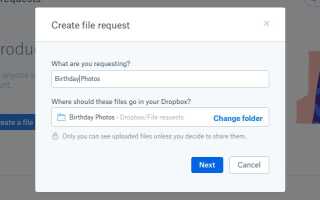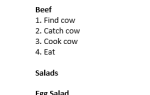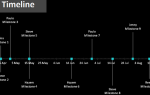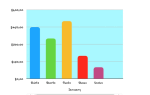Добавление или загрузка файлов вручную — не единственный способ поместить их в свой Dropbox. Вы можете отправить их (или попросить других отправить их) прямо в ваш Dropbox другими способами, некоторые из которых мы рассмотрим ниже.
1. Сбор файлов с запросом файла из Dropbox
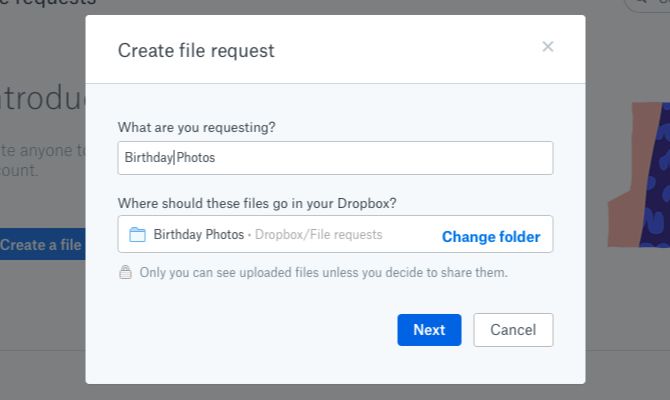
Хотите собрать кучу файлов у кого-то, у кого нет учетной записи Dropbox? Это достаточно легко сделать с помощью запроса файла. Эта функция позволяет приглашать людей — всех желающих — загружать файлы в любую папку Dropbox по вашему выбору.
Чтобы создать запрос файла, сначала убедитесь, что вы просматриваете домашнюю страницу Dropbox и вошли в свою учетную запись. Далее перейдите к Файлы> Запросы файлов и нажмите на большой синий Создать файл запроса кнопка там.
Следуя инструкциям на экране, вы получите ссылку, которой вы можете поделиться с людьми, у которых вы хотите запрашивать файлы. Dropbox также может отправить вам по электронной почте, чтобы сэкономить время.
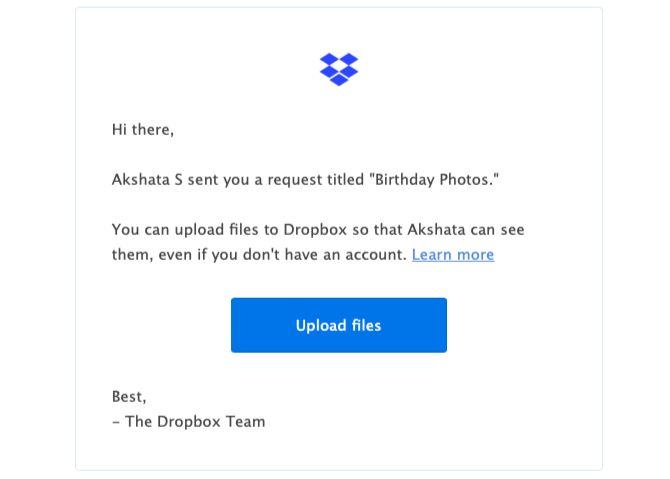
Любые файлы, которые вы получаете, видны только вам, если вы не поделитесь ими с кем-то еще. Смотреть под Файлы> Запросы файлов отслеживать и редактировать все ваши запросы файлов.
Несмотря на то, что функция запроса файлов сделала службу избыточной, приятно знать о Balloon. Это еще один способ получения файлов от пользователей Dropbox и других пользователей в вашем Dropbox. Если вы используете Balloon, убедитесь, что вы получили неясное имя для своего репозитория Balloon, т. Е. «Ящик для размещения вашего Dropbox».
2. Сохраните вложения Gmail в Dropbox с расширением Chrome
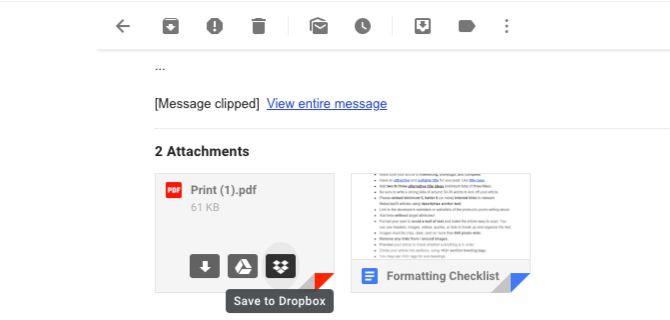
Если вы используете Chrome, вы можете установить расширение Dropbox для Gmail, чтобы сохранять вложения из вашего почтового ящика Gmail в ваш Dropbox.
(Dropbox для Gmail также позволяет добавлять файлы Dropbox в качестве вложений Gmail, не выходя из компоновать окно.)
Чтобы увидеть расширение в действии, нажмите на Сохранить в Dropbox значок, который появляется при наведении курсора на предварительный просмотр вложения в электронном письме
Если у вас есть учетная запись Dropbox Business и учетная запись Google Suite, у вас также есть доступ к межплатформенному дополнению, аналогичному расширению. Первый доступен на G Suite Marketplace, как и Dropbox для Gmail.
Не используете Gmail и / или Chrome? Следующая услуга в нашем списке вам пригодится.
3. Получать файлы в виде вложений электронной почты с помощью отправки в Dropbox
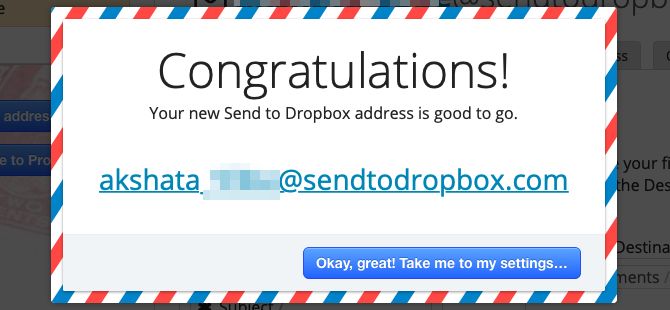
В Dropbox нет встроенной функции электронной почты в Dropbox, но вы можете получить ее с помощью функции «Отправить в Dropbox».
После подключения службы к учетной записи Dropbox вы получаете уникальный настраиваемый адрес электронной почты. Любые файлы, которые вы (или люди, которым вы делитесь электронной почтой) отправляете на этот адрес, отображаются в отдельной папке Dropbox.
Хотите контролировать организацию и поведение вложений электронной почты, которые вы получаете через Send to Dropbox? У тебя есть это.
Если вы хотите сохранить все сообщения электронной почты в Dropbox в формате PDF или текстовых файлов, это также возможно. Все, что вам нужно, это сохранить электронную почту в службу Dropbox, которая добавляет Сохранить в Dropbox кнопка для выбора пунктов меню в ваших письмах Gmail.
4. Сохраняйте файлы в Dropbox автоматически с IFTTT
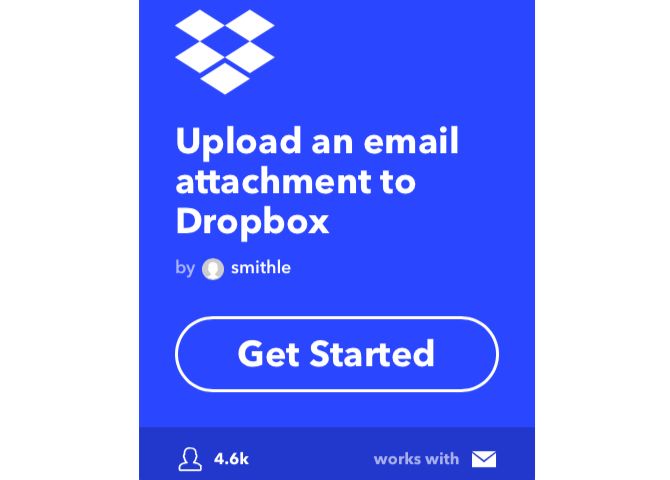
Фотографии, квитанции, статьи, видео — вы можете загружать все виды контента в свой Dropbox с помощью сервисов автоматизации, таких как IFTTT и Zapier.
Например, вы можете имитировать функцию сервиса Send to Dropbox, которую мы обсуждали выше, с помощью этого апплета IFTTT или этого Zap. Эти апплеты позволяют отправлять файл в Dropbox как вложение электронной почты. В нашем руководстве по автоматизации Dropbox показано, как создавать такие подключения к Dropbox.
Вы также найдете много других приложений с функцией автосохранения в Dropbox. CloudConvert и Monosnap — пара примеров.
5. Сохраните файлы с веб-адресов в Dropbox
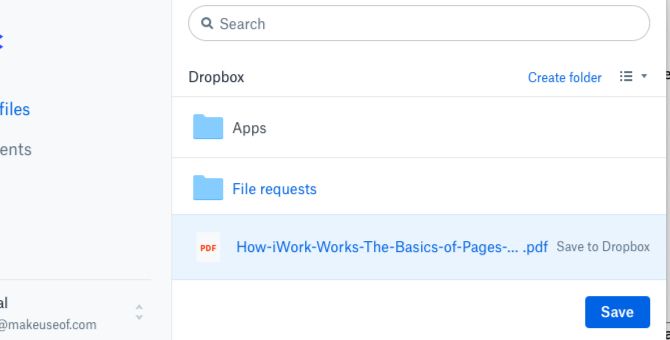
Если вы хотите сохранить, скажем, PDF или видео, которое доступно онлайн, в папку Dropbox по вашему выбору, попробуйте этот простой веб-сервис: URL-адрес Dropbox.
Для начала вставьте URL-адрес файла, который вы хотите сохранить, в соответствующее поле и нажмите Сохранить в Dropbox кнопка. Затем в появившемся диалоговом окне выберите папку Dropbox, где вы хотите, чтобы файл появился, и нажмите Сохранить кнопка.
URL-адрес Dropbox поддерживает одновременную загрузку нескольких файлов, а также позволяет вводить имена сохраняемых файлов. Плюс, это идет с расширением Chrome.
Если вам нужен аналогичный сервис, который работает с другими облачными сервисами хранения, такими как Google Drive, Evernote и Box, используйте Cloud Transfer.
Вы также можете попробовать Multicloud в качестве альтернативы URL для Dropbox и Cloud Transfer. Для этого нужно, чтобы вы зарегистрировались, но взамен вы можете работать с несколькими облачными учетными записями, управлять ими, синхронизировать их, перемещать файлы между ними и т. Д. Multicloud поддерживает Dropbox, Google Drive, Box, OneDrive, SugarSync и другие.
6. Получайте ответы Jotform и загрузки файлов в Dropbox
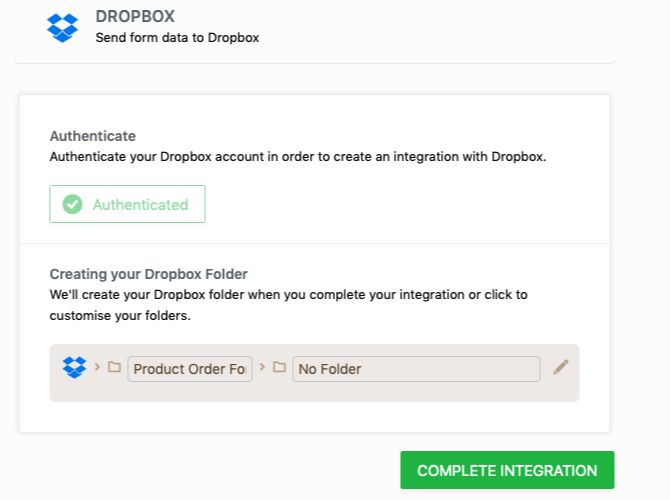
Вы можете собирать файлы непосредственно в Dropbox через форму Jotform благодаря интеграции Jotform с Dropbox. Конечно, вам нужно иметь Файл загружен поле в форме для пользователей, чтобы отправлять файлы через. Вы также можете собрать ответы формы с помощью этой настройки.
Чтобы настроить интеграцию Dropbox для формы, сначала выберите форму из Мои формы раздел вашей учетной записи Jotform. Затем нажмите на его Редактировать форму вариант.
Далее перейдите к Настройки> Интеграции и выберите Dropbox из списка доступных приложений. Теперь следуйте инструкциям на экране для завершения интеграции.
Typeform — это еще один построитель форм, который имеет аналогичную интеграцию Dropbox.
Dropbox незаменим
Dropbox хорошо сделан, надежен и популярен как всегда. Если вы пользуетесь услугой, она помогает узнать все советы Dropbox, которые вы можете получить.
Говоря о них, вы можете попробовать несколько менее известных трюков Dropbox
, Они показывают, как удалять конфиденциальные файлы, просматривать файлы Photoshop, размещать подкасты с Dropbox и многое другое!